如何使用ps修改图片尺寸

首先双击打开PS软件,如图所示:
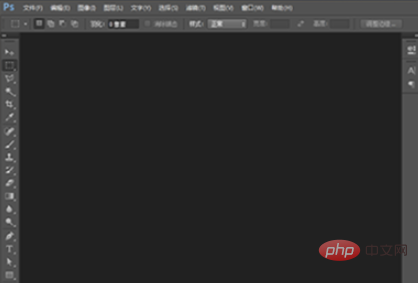
可以点击PS界面左上角的文件--打开选择您要修改尺寸的图片,也可以直接把图片拖入到PS中。如图所示:
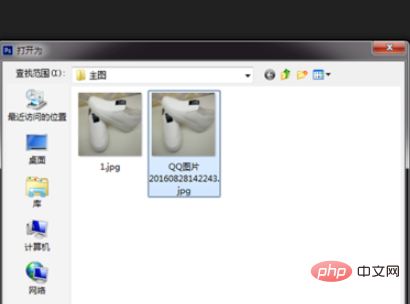
点击菜单栏上的图像--图像大小,可以看到图片本身的大小为:1440*1920像素。如图所示:
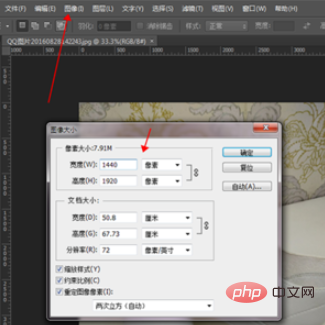
点击图像中的画布大小,进入到修改画布页面。如图所示:

在画布页面选择像素。从图片我们可以看出,图片上方的空白部分比较多,我们可以把他剪切掉,以使图片的宽度和高度为同等像素。把高度的1920像素修改为1440像素,定位那点击往上的箭头,确认后图片会自动剪切掉上方的空白部分。如图所示:
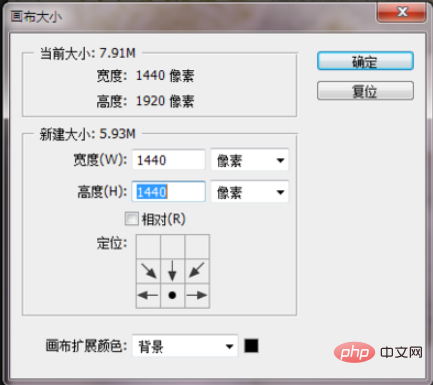
再回到图像--图像大小页面,可以看到图片的宽度和高度的像素对等,我们任意修改其他一个像素为800,另一个也会跟着变。如图所示:
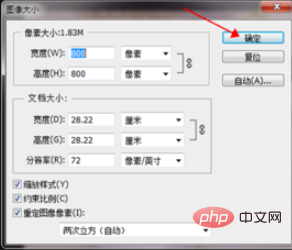
点击确认后,图片像素便会变为800*800像素了,按住ctrl+s保存图片,品质选择最佳即可。如图所示:
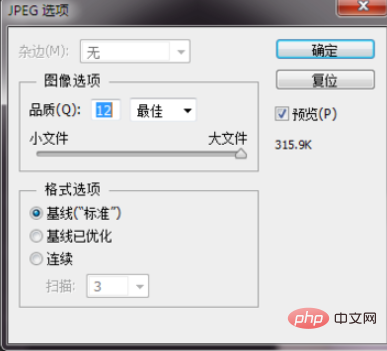
相关文章教程推荐:ps教程
Atas ialah kandungan terperinci 如何使用ps修改图片尺寸. Untuk maklumat lanjut, sila ikut artikel berkaitan lain di laman web China PHP!

Alat AI Hot

Undresser.AI Undress
Apl berkuasa AI untuk mencipta foto bogel yang realistik

AI Clothes Remover
Alat AI dalam talian untuk mengeluarkan pakaian daripada foto.

Undress AI Tool
Gambar buka pakaian secara percuma

Clothoff.io
Penyingkiran pakaian AI

AI Hentai Generator
Menjana ai hentai secara percuma.

Artikel Panas

Alat panas

Notepad++7.3.1
Editor kod yang mudah digunakan dan percuma

SublimeText3 versi Cina
Versi Cina, sangat mudah digunakan

Hantar Studio 13.0.1
Persekitaran pembangunan bersepadu PHP yang berkuasa

Dreamweaver CS6
Alat pembangunan web visual

SublimeText3 versi Mac
Perisian penyuntingan kod peringkat Tuhan (SublimeText3)

Topik panas
 1381
1381
 52
52
 Cara menukar nama peribadi dalam kumpulan di DingTalk_Cara mengubah suai nama peribadi dalam kumpulan di DingTalk
Mar 29, 2024 pm 08:41 PM
Cara menukar nama peribadi dalam kumpulan di DingTalk_Cara mengubah suai nama peribadi dalam kumpulan di DingTalk
Mar 29, 2024 pm 08:41 PM
1. Mula-mula buka DingTalk. 2. Buka sembang kumpulan dan klik tiga titik di penjuru kanan sebelah atas. 3. Cari nama panggilan saya dalam kumpulan ini. 4. Klik untuk masuk untuk mengubah suai dan menyimpan.
 Bagaimana untuk menyelesaikan masalah menyimpan gambar secara automatik semasa menerbitkan di Xiaohongshu? Di manakah imej yang disimpan secara automatik semasa menyiarkan?
Mar 22, 2024 am 08:06 AM
Bagaimana untuk menyelesaikan masalah menyimpan gambar secara automatik semasa menerbitkan di Xiaohongshu? Di manakah imej yang disimpan secara automatik semasa menyiarkan?
Mar 22, 2024 am 08:06 AM
Dengan perkembangan media sosial yang berterusan, Xiaohongshu telah menjadi platform untuk lebih ramai golongan muda berkongsi kehidupan mereka dan menemui perkara yang indah. Ramai pengguna bermasalah dengan isu autosimpan semasa menyiarkan imej. Jadi, bagaimana untuk menyelesaikan masalah ini? 1. Bagaimana untuk menyelesaikan masalah menyimpan gambar secara automatik semasa menerbitkan di Xiaohongshu? 1. Kosongkan cache Pertama, kita boleh cuba mengosongkan data cache Xiaohongshu. Langkah-langkahnya adalah seperti berikut: (1) Buka Xiaohongshu dan klik butang "Saya" di sudut kanan bawah (2) Pada halaman tengah peribadi, cari "Tetapan" dan klik padanya (3) Tatal ke bawah dan cari "; Kosongkan Cache". Klik OK. Selepas mengosongkan cache, masukkan semula Xiaohongshu dan cuba siarkan gambar untuk melihat sama ada masalah penjimatan automatik telah diselesaikan. 2. Kemas kini versi Xiaohongshu untuk memastikan bahawa Xiaohongshu anda
 Bagaimana untuk menyiarkan gambar dalam ulasan TikTok? Di manakah pintu masuk ke gambar di ruang komen?
Mar 21, 2024 pm 09:12 PM
Bagaimana untuk menyiarkan gambar dalam ulasan TikTok? Di manakah pintu masuk ke gambar di ruang komen?
Mar 21, 2024 pm 09:12 PM
Dengan populariti video pendek Douyin, interaksi pengguna di kawasan komen menjadi lebih berwarna. Sesetengah pengguna ingin berkongsi imej dalam ulasan untuk meluahkan pendapat atau emosi mereka dengan lebih baik. Jadi, bagaimana untuk menyiarkan gambar dalam ulasan TikTok? Artikel ini akan menjawab soalan ini secara terperinci untuk anda dan memberikan anda beberapa petua dan langkah berjaga-jaga yang berkaitan. 1. Bagaimana untuk menyiarkan gambar dalam komen Douyin? 1. Buka Douyin: Pertama, anda perlu membuka APP Douyin dan log masuk ke akaun anda. 2. Cari kawasan ulasan: Apabila menyemak imbas atau menyiarkan video pendek, cari tempat yang anda mahu mengulas dan klik butang "Ulasan". 3. Masukkan kandungan ulasan anda: Masukkan kandungan ulasan anda dalam ruangan komen. 4. Pilih untuk menghantar gambar: Dalam antara muka untuk memasukkan kandungan ulasan, anda akan melihat butang "gambar" atau butang "+", klik
 Cara membuat gambar ppt muncul satu persatu
Mar 25, 2024 pm 04:00 PM
Cara membuat gambar ppt muncul satu persatu
Mar 25, 2024 pm 04:00 PM
Dalam PowerPoint, ia adalah teknik biasa untuk memaparkan gambar satu demi satu, yang boleh dicapai dengan menetapkan kesan animasi. Panduan ini memperincikan langkah untuk melaksanakan teknik ini, termasuk persediaan asas, sisipan imej, menambah animasi dan melaraskan susunan dan masa animasi. Selain itu, tetapan dan pelarasan lanjutan disediakan, seperti menggunakan pencetus, melaraskan kelajuan dan susunan animasi, dan pratonton kesan animasi. Dengan mengikuti langkah dan petua ini, pengguna boleh dengan mudah menyediakan gambar untuk muncul satu demi satu dalam PowerPoint, dengan itu meningkatkan kesan visual persembahan dan menarik perhatian penonton.
 Apakah yang perlu saya lakukan jika imej pada halaman web tidak boleh dimuatkan? 6 penyelesaian
Mar 15, 2024 am 10:30 AM
Apakah yang perlu saya lakukan jika imej pada halaman web tidak boleh dimuatkan? 6 penyelesaian
Mar 15, 2024 am 10:30 AM
Beberapa netizen mendapati bahawa apabila mereka membuka halaman web pelayar, gambar di halaman web itu tidak dapat dimuatkan untuk masa yang lama. Saya menyemak bahawa rangkaian adalah normal, jadi apakah masalahnya? Editor di bawah akan memperkenalkan kepada anda enam penyelesaian kepada masalah bahawa imej halaman web tidak boleh dimuatkan. Imej halaman web tidak boleh dimuatkan: 1. Masalah kelajuan Internet Halaman web tidak dapat memaparkan imej Ia mungkin kerana kelajuan Internet komputer agak perlahan dan terdapat lebih banyak perisian yang dibuka pada komputer Dan imej yang kami akses adalah agak besar mungkin disebabkan oleh tamat masa pemuatan Akibatnya, gambar tidak dapat dipaparkan Anda boleh mematikan perisian yang mengambil kelajuan rangkaian dan menyemaknya dalam pengurus tugas. 2. Terlalu ramai pelawat Jika halaman web tidak dapat memaparkan gambar, mungkin kerana halaman web yang kami lawati telah dilawati pada masa yang sama.
 Bagaimana untuk menyusun dua gambar bersebelahan dalam dokumen wps
Mar 20, 2024 pm 04:00 PM
Bagaimana untuk menyusun dua gambar bersebelahan dalam dokumen wps
Mar 20, 2024 pm 04:00 PM
Apabila menggunakan perisian pejabat WPS, kami mendapati bahawa bukan sahaja satu bentuk digunakan, jadual dan gambar boleh ditambah pada teks, gambar juga boleh ditambah pada jadual, dll. Ini semua digunakan bersama untuk membuat kandungan keseluruhan dokumen kelihatan lebih kaya , jika anda perlu memasukkan dua gambar ke dalam dokumen dan ia perlu disusun bersebelahan. Kursus seterusnya kami boleh menyelesaikan masalah ini: bagaimana untuk meletakkan dua gambar bersebelahan dalam dokumen wps. 1. Mula-mula, anda perlu membuka perisian WPS dan cari gambar yang ingin anda laraskan. Klik kiri pada gambar dan bar menu akan muncul, pilih "Layout Halaman". 2. Pilih "Pembungkusan ketat" dalam pembungkusan teks. 3. Selepas semua gambar yang anda perlukan disahkan untuk ditetapkan kepada "Pembungkusan teks yang ketat", anda boleh menyeret gambar ke kedudukan yang sesuai dan klik pada gambar pertama.
 Bolehkah Douyin Blue V menukar namanya? Apakah langkah-langkah untuk menukar nama akaun korporat Douyin Blue V?
Mar 22, 2024 pm 12:51 PM
Bolehkah Douyin Blue V menukar namanya? Apakah langkah-langkah untuk menukar nama akaun korporat Douyin Blue V?
Mar 22, 2024 pm 12:51 PM
Pensijilan Douyin Blue V ialah pensijilan rasmi syarikat atau jenama pada platform Douyin, yang membantu meningkatkan imej dan kredibiliti jenama. Dengan pelarasan strategi pembangunan korporat atau kemas kini imej jenama, syarikat mungkin ingin menukar nama pensijilan Douyin Blue V. Jadi, bolehkah Douyin Blue V menukar namanya? Jawapannya ya. Artikel ini akan memperkenalkan secara terperinci langkah-langkah untuk mengubah suai nama akaun Douyin Blue V perusahaan. 1. Bolehkah Douyin Blue V menukar namanya? Anda boleh menukar nama akaun Douyin Blue V. Menurut peraturan rasmi Douyin, akaun diperakui Blue V korporat boleh memohon untuk menukar nama akaun mereka selepas memenuhi syarat tertentu. Secara umumnya, perusahaan perlu menyediakan bahan sokongan yang berkaitan, seperti lesen perniagaan, sijil kod organisasi, dll., untuk membuktikan kesahihan dan keperluan menukar nama. 2. Apakah langkah-langkah untuk mengubah suai nama akaun korporat Douyin Blue V?
 Petua pengubahsuaian masa tidur Win10 didedahkan
Mar 08, 2024 pm 06:39 PM
Petua pengubahsuaian masa tidur Win10 didedahkan
Mar 08, 2024 pm 06:39 PM
Petua Pengubahsuaian Masa Tidur Win10 Didedahkan Sebagai salah satu sistem pengendalian yang digunakan secara meluas pada masa ini, Windows 10 mempunyai fungsi tidur untuk membantu pengguna menjimatkan kuasa dan melindungi skrin apabila tidak menggunakan komputer. Walau bagaimanapun, kadangkala masa tidur lalai tidak memenuhi keperluan pengguna, jadi amat penting untuk mengetahui cara mengubah suai masa tidur Win10. Artikel ini akan mendedahkan petua untuk mengubah suai masa tidur Win10, membolehkan anda menyesuaikan tetapan tidur sistem dengan mudah. 1. Ubah suai masa tidur Win10 melalui "Tetapan" Pertama, pembetulan yang paling mudah




